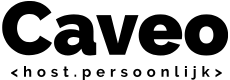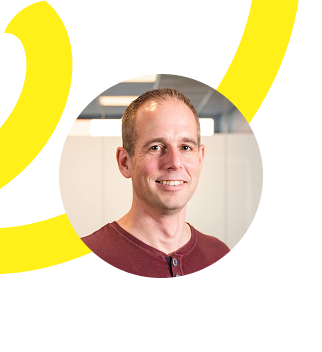Zelf je WordPress-omgeving updaten? Met onze 10 tips moet dat lukken.
Dit zijn onze tien tips bij het updaten van je WordPress-omgeving.
1. Maak altijd een back-up of herstelpunt
Ga je een update doen van je WordPress? Voordat je van start gaat, doe je er goed aan eerst een back-up te maken. Mocht je tijdens de update tegen problemen aanlopen, heb je zo nog altijd een route terug.
2. Onderzoek je error log
Als je een update hebt gedaan, is het slim om daarna je error log te bekijken. Daar kun je namelijk problemen ontdekken die in de toekomst een rol van betekenis kunnen gaan spelen. Stel: je gaat je php updaten, dan kan het zijn dat bepaalde functies gebruikt worden die in de toekomst niet meer beschikbaar komen. Na zo’n update krijg je in je error log meldingen, bijvoorbeeld dat een functie deprecatedis. Dat betekent dat de functie in een volgende release niet meer beschikbaar is. Zo kun je anticiperen en problemen voorblijven.
3. Controleer hoe actueel je plug-ins zijn
Je kan in WordPress snel zien of er voor gebruikte plug-ins updates beschikbaar zijn. Het is ook een idee om iets meer informatie te zoeken over je plug-ins en hun update-geschiedenis. Soms zijn er plug-ins beschikbaar die hetzelfde kunnen als je oude plug-ins en wél regelmatig onderhouden worden. Dus:
4. Stap over op plug-ins die populair zijn
Check hoe vaak een bepaalde plug-in wordt geïnstalleerd en wanneer de laatste updates beschikbaar waren. Dat zegt iets over de populariteit en hoe groot de community achter de plug-in is. En de drive om de plug-in te onderhouden.
5. Vergeet je thema niet
Dit zien wij vaak gebeuren. Dan worden WordPress en de plug-ins wel geüpdatet, maar het thema niet. In een thema zit ook php-programmering, het is slim om te kijken of daar ook updates voor beschikbaar zijn.
6. Kies een ontwerper of thema die ook support of onderhoud aanbiedt
Een vervolg op tip 5. Ontwerpers werken soms op basis van abonnement voor onderhoud. Maar ook online zijn thema’s beschikbaar die je kunt aanschaffen met een support contract.
7. Check handige tools voor updates
Voordat je gaat updaten is het slim om een paar handige tools te checken. Denk bijvoorbeeld aan WP Rollback. Met deze plug-in kun je updates van plug-ins eventueel terugdraaien. Of Plug-ins Last Updated Column, een plug-in die een overzicht van de laatste updates van je plug-ins laat zien, inclusief handige kleurmarkeringen.
8. Probleem? Update onderdelen individueel
Het kan gebeuren dat je bij een update tegen problemen aanloopt. Het kan helpen om updates van plug-ins of elementen stuk voor stuk uit te voeren en niet alles tegelijk. Zo kun je beter vaststellen wanneer en bij welke plug-in er zich een probleem voordoet.
9. Werk in een testomgeving
Sommige providers bieden dit al aan. Handig om te checken of geïnstalleerde updates inderdaad zonder problemen werken.
10. Maak van je agenda een update management systeem
Zorg voor een terugkerende taak in je agenda, inclusief een reminder om je updates te controleren. Zo blijf je zelf ook up-to-date.